¶ 修改法兰
CSCAD提供了多种工具来修改钣金零件中的法兰。这些工具可以一致地应用于任何零件-不受其设计历史的影响。在本文中,我们使用实体建模工具和特定的钣金工具。几乎所有实体建模工具都适用于钣金零件,同时保留了钣金特征提供的设计能力。
¶
更改法兰尺寸和形状
在给定的简单模型上,我们将应用几次实体建模操作,以修改其法兰的形状。
注意:我们仅处理模型的厚度面
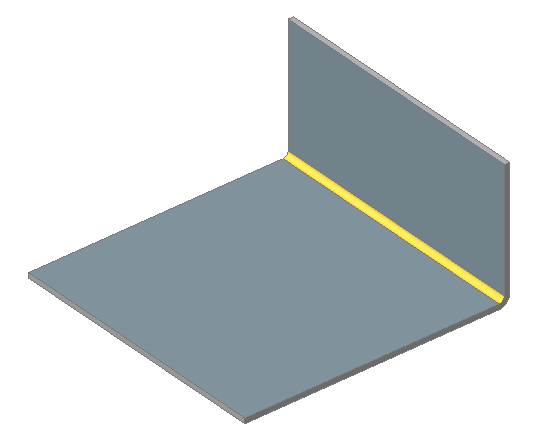
¶
拉伸法兰
- 将鼠标悬停在厚度面上,然后在导航菜单的“模型”命令组中选择“推拉”。
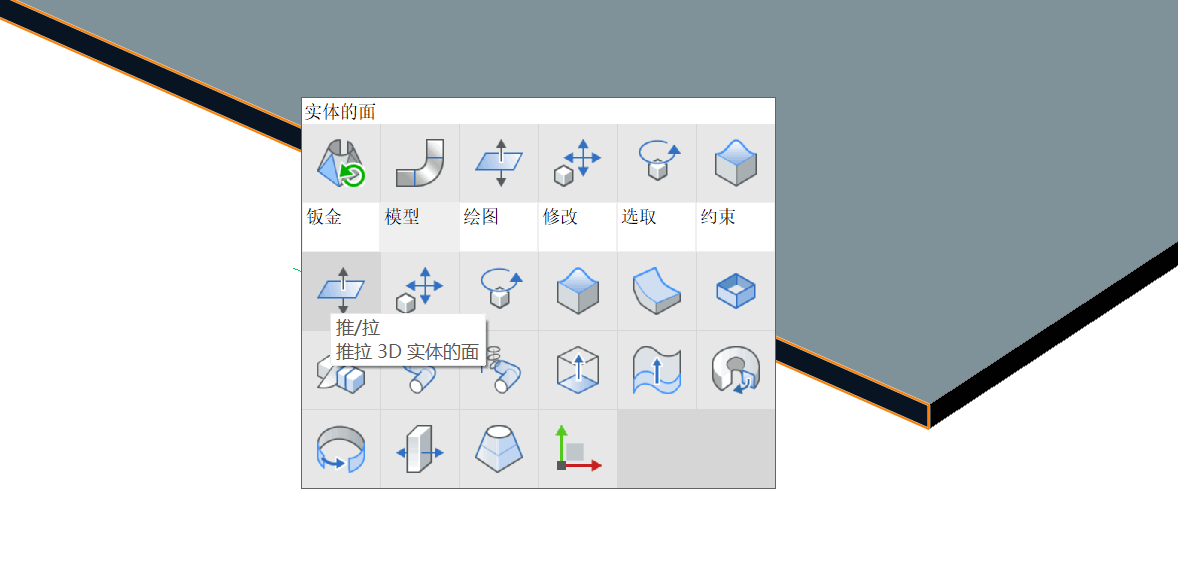
2. 拖动面,然后单击右键。
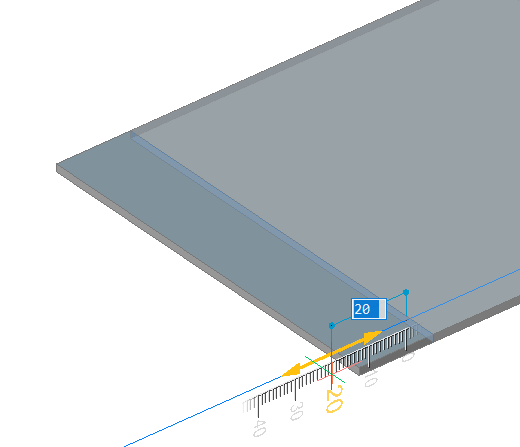
所做的更改将应用于零件,法兰将拉伸指定的距离。
¶
旋转厚度面
- 将鼠标悬停在面上,然后在导航菜单的“模型”命令组中选择“旋转” 。
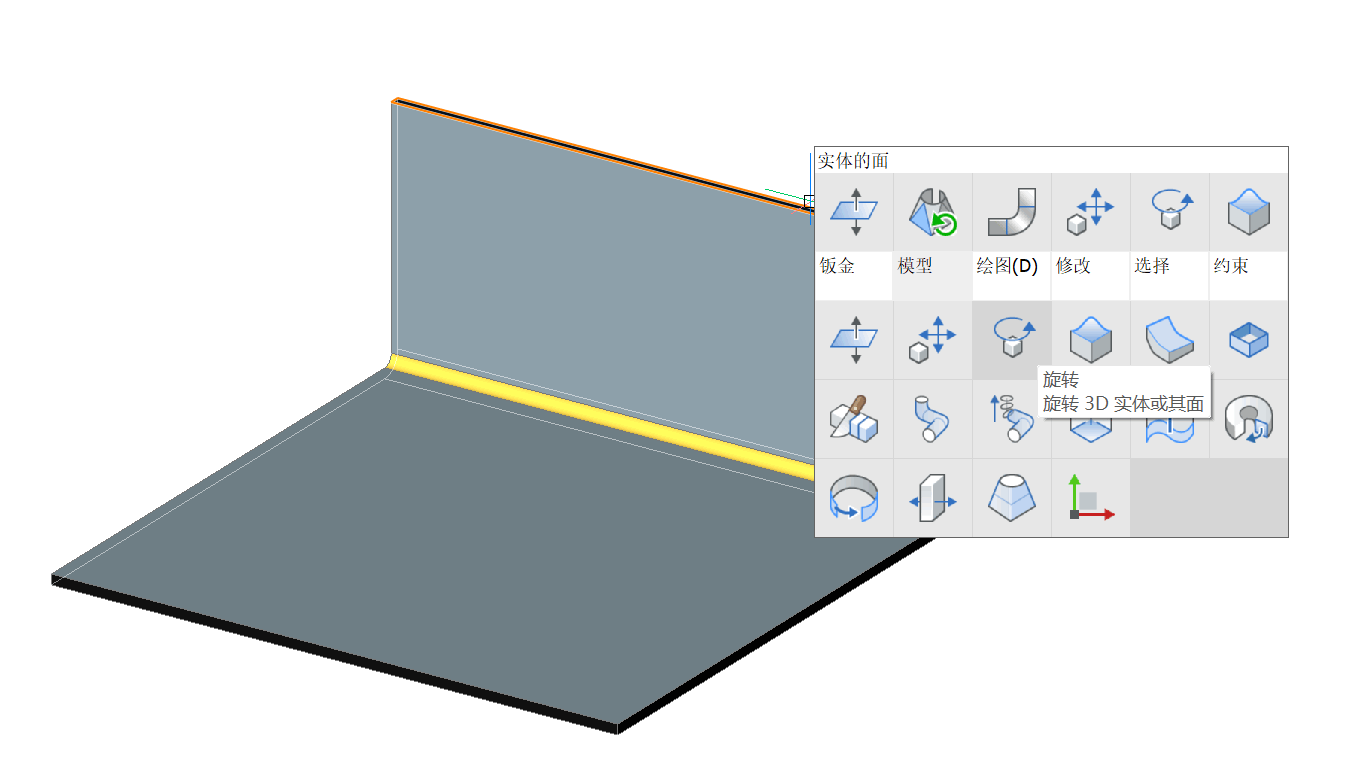
2. 指定旋转轴,基点和角度(有关更多详细信息,请参见《命令参考》中的 DMROTATE):
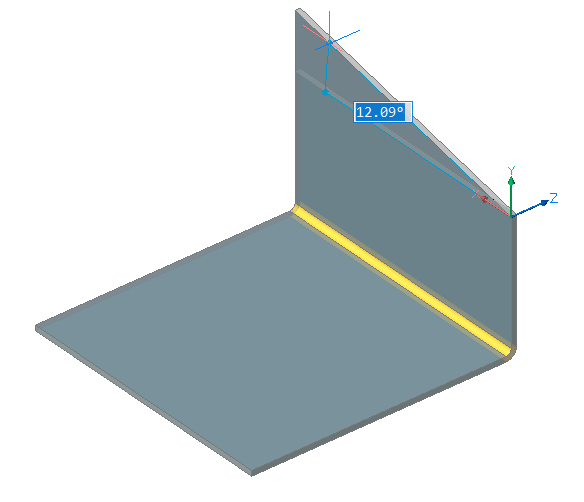
3. 对尖锐的边缘进行圆角处理。
将鼠标悬停在厚度边缘上,然后在导航菜单的“选择”命令组中选择“相同长度的边缘(

)” 。
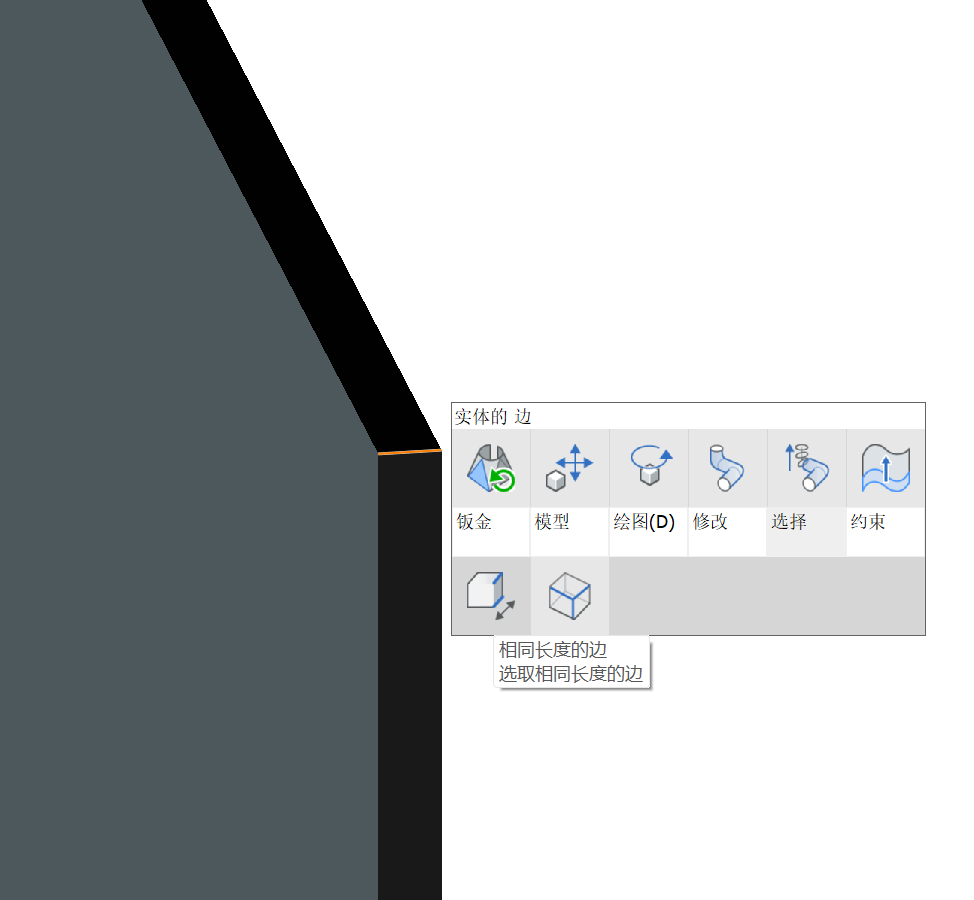
4. 按Enter键。选择具有相同长度的边。
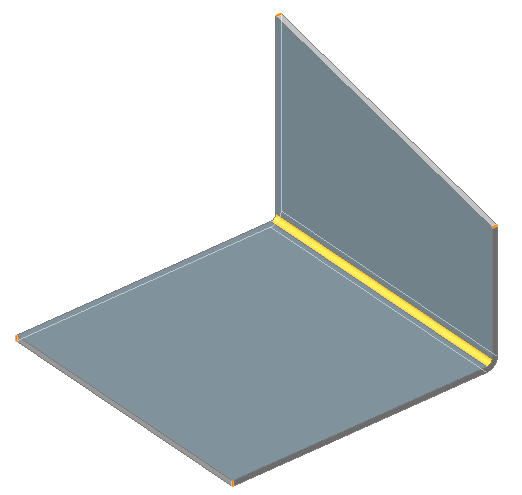
5. 在导航菜单的“模型”命令组中选择“圆角” 。
6. 指定所需的圆角半径:
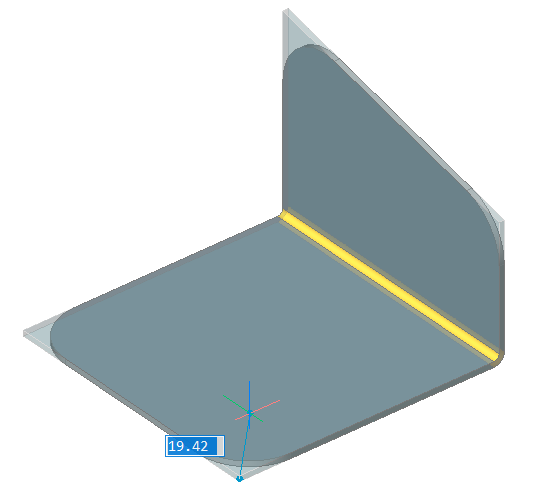
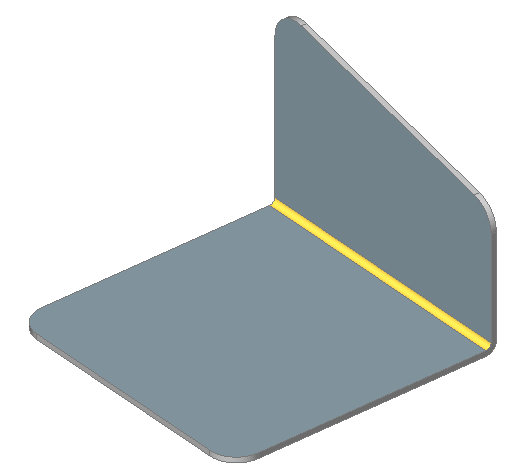
¶ 在法兰上打孔
- 如下图所示创建4个圆圈。使用“对齐中心”实体对齐来定义中心点。
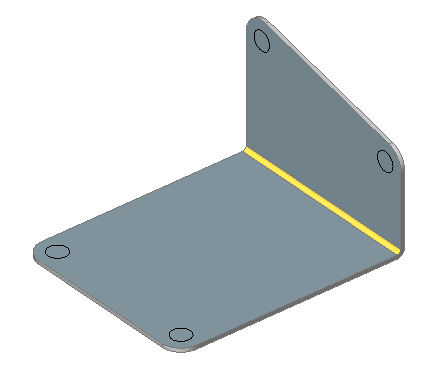
2. 选择圆。
3. 在导航菜单的“模型”命令组中选择“实体拉伸” 。
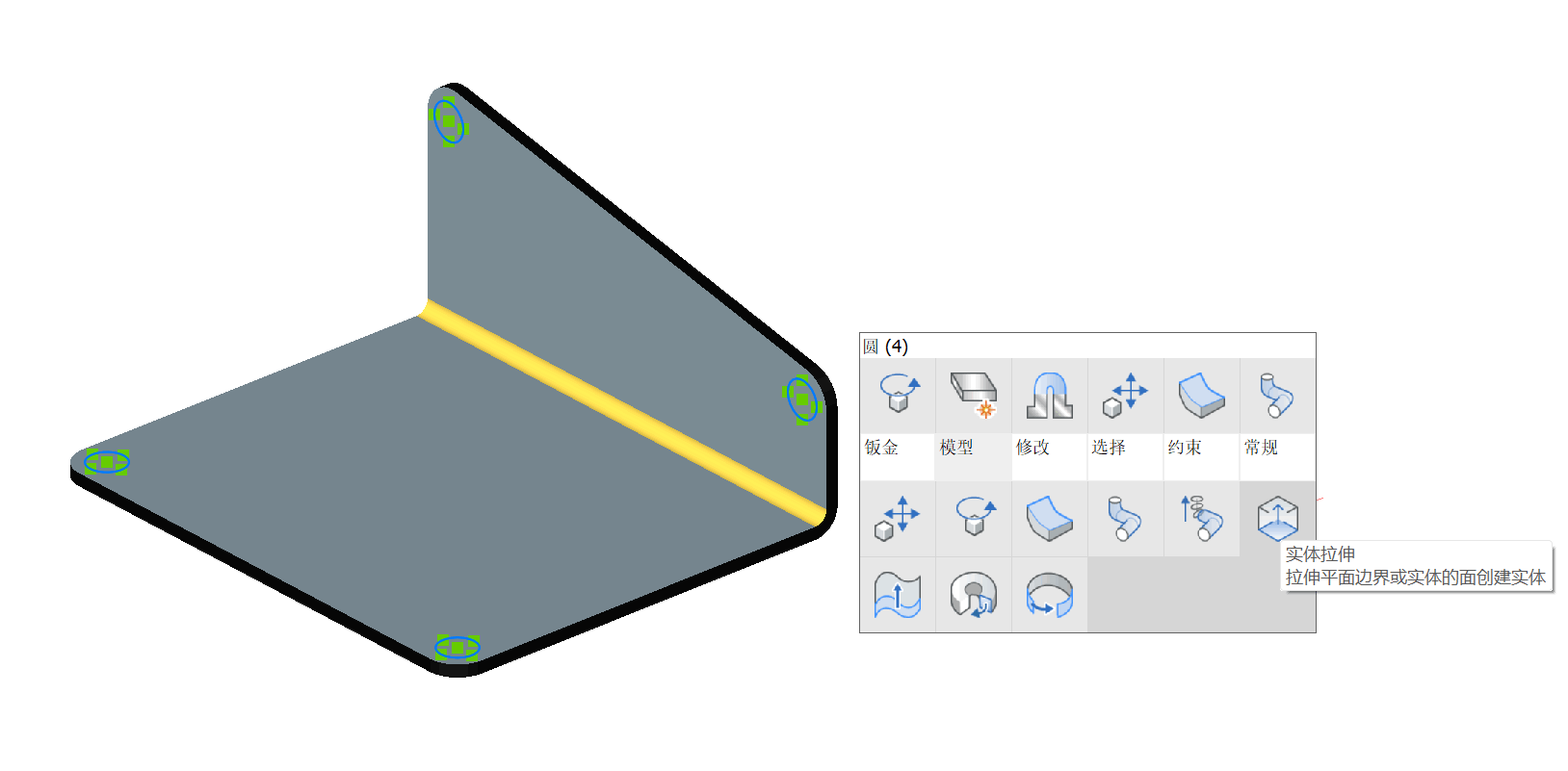
4. 移动光标以创建孔。
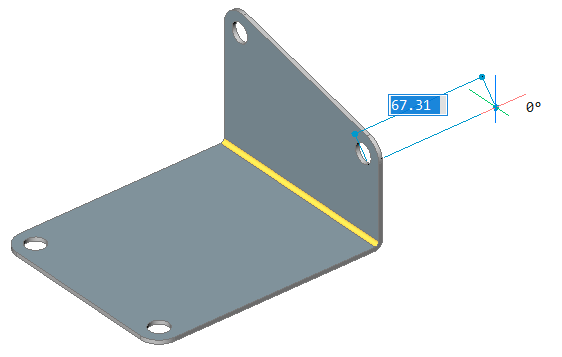
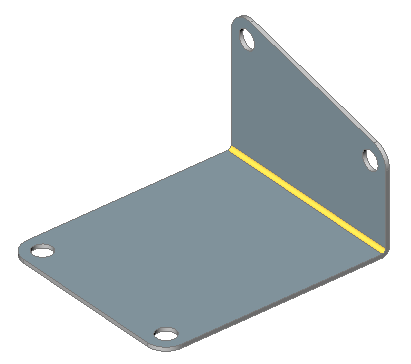
¶ 移动法兰
- 请执行以下任一操作:
- 单击直接建模工具栏上的“推/拉”工具按钮(

)。
- 在“模型”菜单中选择“直接建模”>“推/拉” 。
- 在功能区中“钣金”选项卡的“编辑”面板中选择“推/拉”(

)。
- 指定面使用DMPUSHPULL命令。
- 将鼠标悬停在要移动的面上,然后在导航菜单的“模型”命令组中选择“推/拉” 。
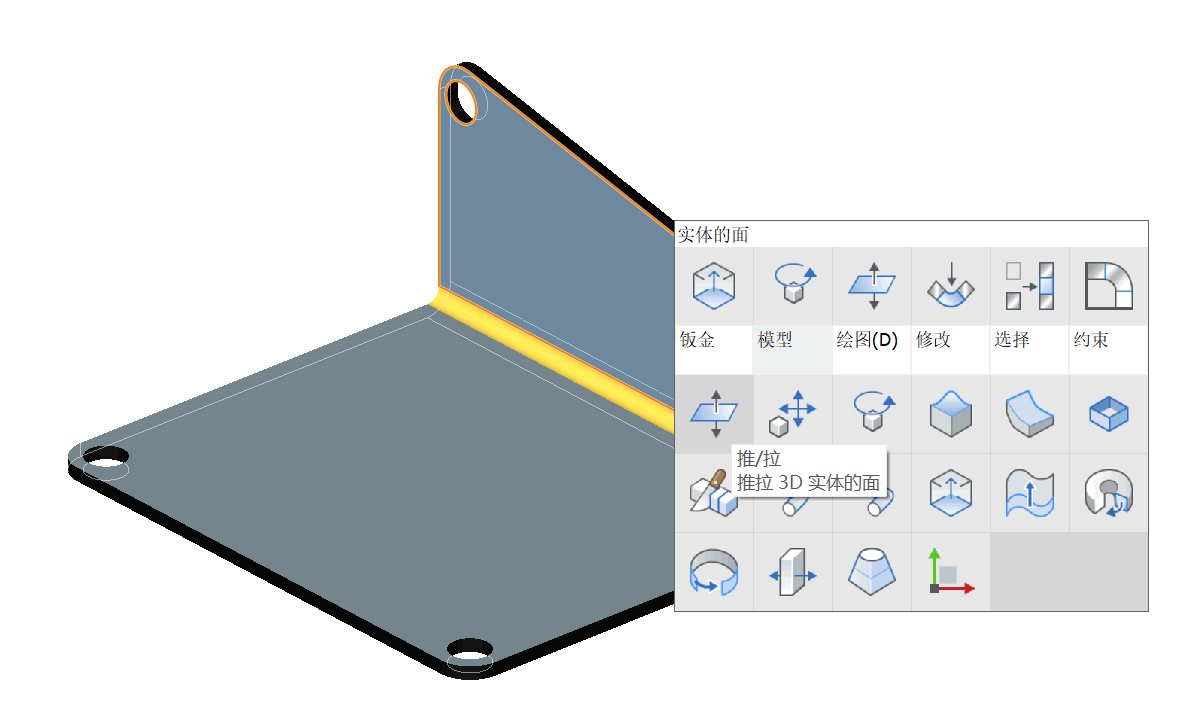
2. 选择法兰的新位置。
注意:由于存在钣金特征,因此保留了零件厚度。
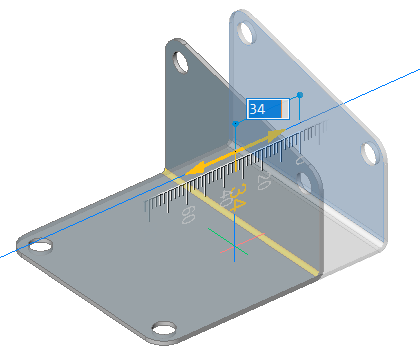
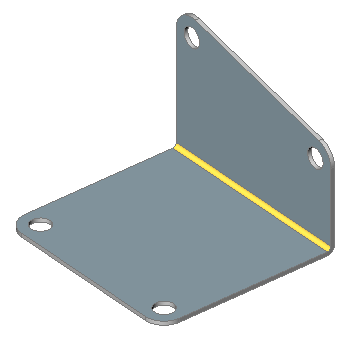
¶ 旋转法兰
尽管可以使用DMROTATE命令(

)旋转法兰,但是建议改用SMFLANGEROTATE(

),因为该命令会自动选择旋转轴以遵守钣金零件的设计意图。
- 启动 SMFLANGEROTATE(

)命令。
出现提示: 选择要旋转的法兰面:光标下方的法兰面高亮显示。
2. 单击以选择一个法兰面。
法兰动态旋转。
动态尺寸显示相对于基础凸缘的当前角度。
3. 请执行以下任一操作:
- 选择一个点。
- 在动态尺寸字段中输入一个值。
- 按下TAB键,然后在动态尺寸字段中指定绝对旋转角度。
注:当使用DMROTATE命令旋转通过连接特征连接到其他法兰的法兰时,这些特征会在旋转前自动解禁。
¶ 分割法兰
在某些情况下,最好将法兰分开,以最大程度地减少材料消耗,例如,当法兰上有大孔时,如下图所示:
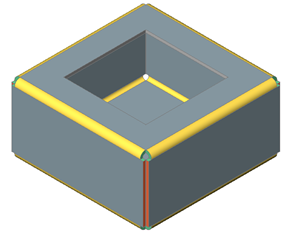
- 启动SMSPLIT(

)命令。
提示:选择要分割法兰的线或边或【智能分割/绘制新线/选择选项(?)】<绘制新线>:
2. 按 Enter 接受默认选项。
提示: 线的起点:
3. 将鼠标悬停在要分割的面上(确保动态 UCS (DUCS) 处于打开状态)。
面高亮显示。
4. 指定线的起点。
提示: 线的终点:
5. 定行的终点:
会提示:进行分割中心/左/右/<接受模型>:
6. 要调整剪切相对于线的位置,请执行以下操作之一:
- 按下CTRL键以切换“中心” /“左” /“右”选项。
如果“提示”为“开”,则“提示”小组件中会显示当前选择的选项。 - 在提示菜单中选择居中,向左或向右。
- 在命令栏中输入一个选项,然后按Enter。
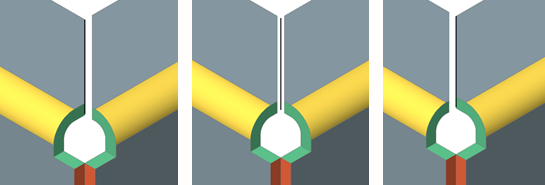
法兰由线切割:左、中或右。
注意:分割操作会创建斜接功能。您可以通过从机械浏览器的特征列表中删除斜接特征来恢复初始凸缘。
¶ 分割法兰的智能工具
下面的场景说明了SMSPLIT命令的其他功能:
- 通过选择角上的单个顶点进行智能分割。
- 拆分折弯并将与拐角相邻的零件转换为接合。
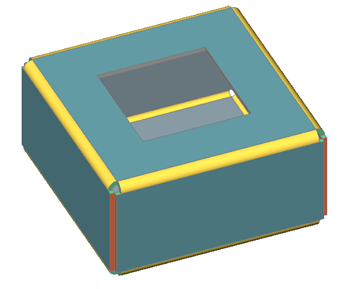
- 请执行以下任一操作:
- 单击“钣金”功能区选项卡上的“智能分割”工具(

);
- 在“钣金”菜单中选择“智能分割” ;
- 在命令栏中键入SMSPLIT。
提示:选择要分割法兰的线或边或【智能分割/绘制新线/选择选项(?)】<绘制新线>:
2. 选择智能拆分选项。
提示:选择法兰或放样折弯边框上的点进行智能分割或 [传播] <传播>:
3. 选择角顶点或捕捉到要分割的凸缘边缘上的点:
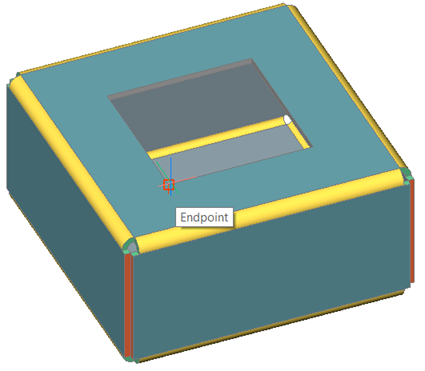
提示:进行分割[居中/左/右/接受] <接受>:
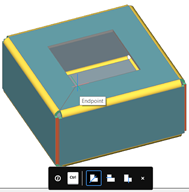

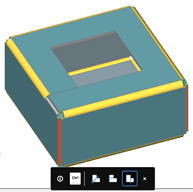
4. 请执行以下一项操作:
- 按 Enter 接受分割。
- 重复按CTRL键。
如果“提示”为“开”,则“提示”小组件中会显示当前选择的选项。
凸缘由穿过指定点的线切割。折弯部分转换为接合:
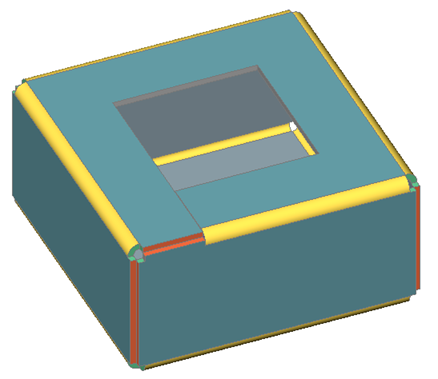
对于“ 中心”选项,如果打开“智能特征” ,则与分割相邻的角止裂槽将转换为折弯止裂槽。
注意:将部分折弯转换为接合与智能分割模式无关。
¶ 弯曲法兰
SMFLANGEBEND命令使用一条线折弯一个或多个凸缘。您可以先绘制线条,然后启动命令,也可以使用命令的“换行”选项。
同时折弯多个凸缘
- 启动SMFLANGEBEND命令。
提示:选择一个法兰面:
2. 选择要折弯的法兰。
提示:选择折线或边折弯实体或绘制[New line] <New line>:
3. 请执行以下任一操作:
- 选择一条与要折弯的法兰重叠的线。
- 选择“换行”选项。
提示您在要折弯的法兰的顶部绘制一条线。
提示:选择法兰位置 [角度/半径/切换边/切换折弯范围/接受] <接受>:
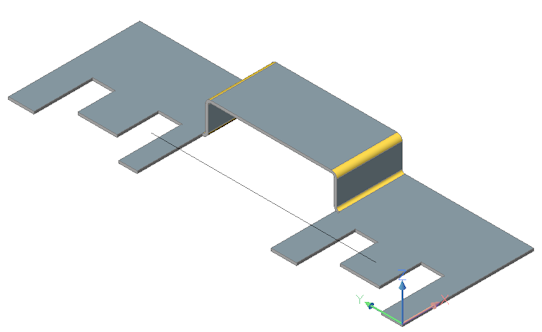
在要移动的线的一侧选择一个点。
选定的部分会动态折弯。
4.(选项)使用默认折弯半径输入一个值来定义折弯角度。
5.(选项)选择“半径”选项。
- 提示:输入折弯半径 [返回] <返回>:
输入一个值以覆盖默认折弯半径,然后按 Enter。
- 提示:输入折弯角度或设置[半径/切换边]:
输入一个值来定义折弯角度。
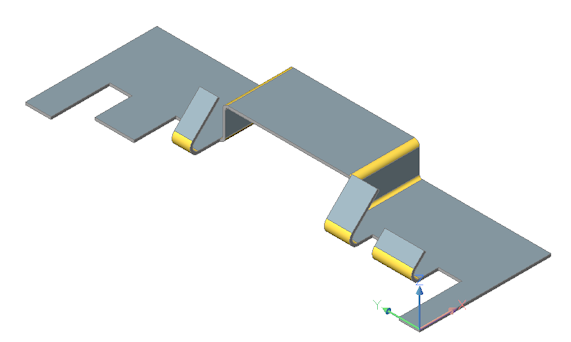
¶ 连接法兰
SMFLANGECONNECT命令可闭合 2 个任意方向的凸缘之间的间隙。
- 启动SMFLANGECONNECT命令。
提示:选择两个凸缘的平面厚度面:
光标下方的法兰面高亮显示。
2. 选择第一个凸缘的厚度面。
提示:
集合中的实体/子实体:1
选择两个凸缘的平面厚度面:
3. 选择第二个凸缘的厚度面。
选定的厚度面已连接。
注意:连接两个凸缘后,可以将接合特征转换为折弯。